Użytkownicy systemu Windows 10 często skarżą się, że przeglądarka Microsoft Edge nie oferuje trybu pełnoekranowego, co wydaje się zaskakujące, zwłaszcza że większość nowoczesnych przeglądarek go ma. To może budzić wątpliwości co do funkcjonalności nowej przeglądarki stworzonej przez Microsoft. W rzeczywistości Microsoft Edge ma tryb pełnoekranowy, który jest dostępny dla aplikacji UWP w systemie Windows 10. Aby z niego skorzystać, konieczne jest użycie odpowiedniego skrótu klawiaturowego. Co ciekawe, skrót ten nie jest powszechnie znany, a jego użycie umożliwia przełączanie się w tryb pełnoekranowy w aplikacjach UWP.
Skrót do trybu pełnoekranowego
Właściwy skrót klawiaturowy to:
Shift+Win+Enter
Skrót ten działa tylko w aplikacjach UWP. Testowaliśmy go w Edge, aplikacji Ustawienia oraz Netflix, i zadziałał we wszystkich trzech przypadkach. Prawdopodobnie będzie również działać w innych aplikacjach UWP zainstalowanych na Twoim systemie.
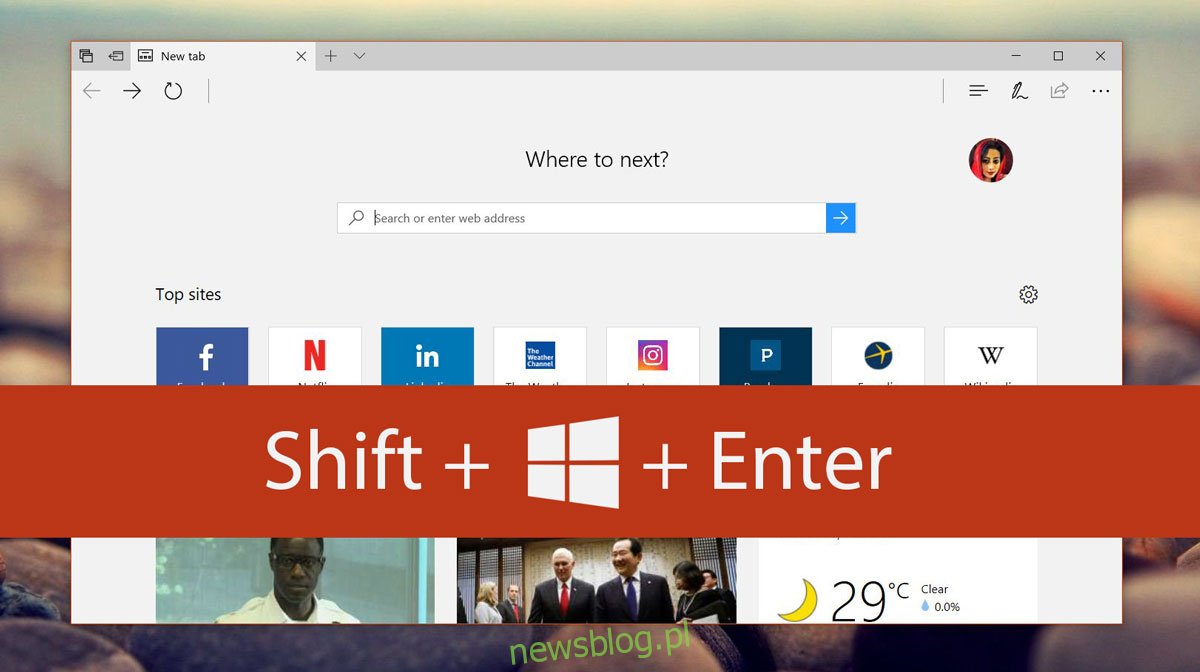
Aby opuścić tryb pełnoekranowy, wystarczy ponownie użyć tego samego skrótu. Alternatywnie, można przesunąć kursor myszy w prawy górny róg ekranu, co spowoduje wyświetlenie paska tytułowego z przyciskiem umożliwiającym wyjście z trybu pełnoekranowego. Kliknij na niego, aby przywrócić normalny widok.
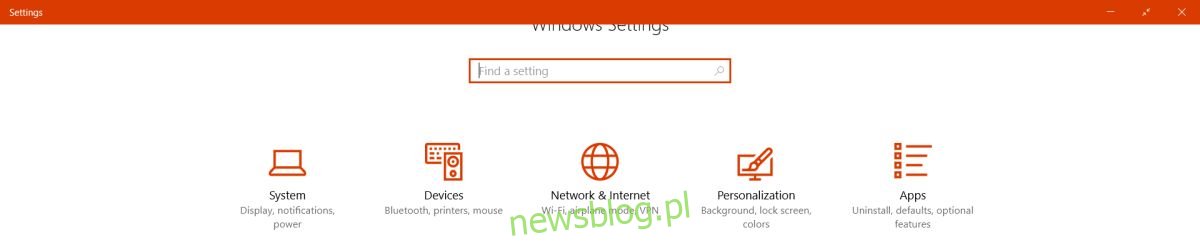
W trybie pełnoekranowym aplikacje nadal reagują na gesty przesuwania. Możesz używać gestów przesuwania zarówno w aplikacji, jak i w całym systemie. Na przykład w Edge można przesuwać palcem w lewo lub w prawo, aby przechodzić do następnej lub poprzedniej strony w historii zakładek. Możesz także wykonać gest czterema palcami, aby przełączyć się na następny lub poprzedni wirtualny pulpit.
Tryb pełnoekranowy w systemie Windows 10 dla aplikacji UWP
Korzyści z korzystania z trybu pełnoekranowego w systemie Windows 10 w aplikacjach UWP są znaczące w porównaniu do standardowego trybu pełnoekranowego wbudowanego w aplikacje. Tryb pełnoekranowy Windows 10 pozwala na dostęp do paska zadań poprzez przesunięcie myszy w dół ekranu. W przeciwieństwie do aplikacji takich jak Chrome, które oferują wbudowaną funkcję pełnoekranową, w trybie pełnoekranowym Windows 10 można korzystać z paska zadań.
Jednak tryb pełnoekranowy ma swoje ograniczenia. Nie działa on w niektórych aplikacjach UWP, takich jak Slack. Może to być problem związany z samą aplikacją Slack, ale wprowadza to pewne ograniczenia w korzystaniu z tej funkcji. Ponadto, nie ma możliwości uruchomienia więcej niż jednej aplikacji w trybie pełnoekranowym jednocześnie i przełączania się między nimi.
Warto również zauważyć, że przechodząc do trybu pełnoekranowego w aplikacji UWP w systemie Windows 10, nie wyświetla się żaden komunikat informujący o tym stanie. Użytkownicy nie mogą również wyjść z trybu pełnoekranowego, naciskając klawisz Escape, co może być mylące, ponieważ wiele osób jest przyzwyczajonych do tego zachowania w innych aplikacjach. Przydałoby się jakieś powiadomienie, aby informować użytkowników o tym, że są w trybie pełnoekranowym oraz jak z niego wyjść.
newsblog.pl
Maciej – redaktor, pasjonat technologii i samozwańczy pogromca błędów w systemie Windows. Zna Linuxa lepiej niż własną lodówkę, a kawa to jego główne źródło zasilania. Pisze, testuje, naprawia – i czasem nawet wyłącza i włącza ponownie. W wolnych chwilach udaje, że odpoczywa, ale i tak kończy z laptopem na kolanach.